3.5 見積りの処理
左側にあるナビゲーションフレームでをクリックして、[My Quotes(御見積り)]ページを表示します。
図3-2 [My Quotes(御見積り)]ページ
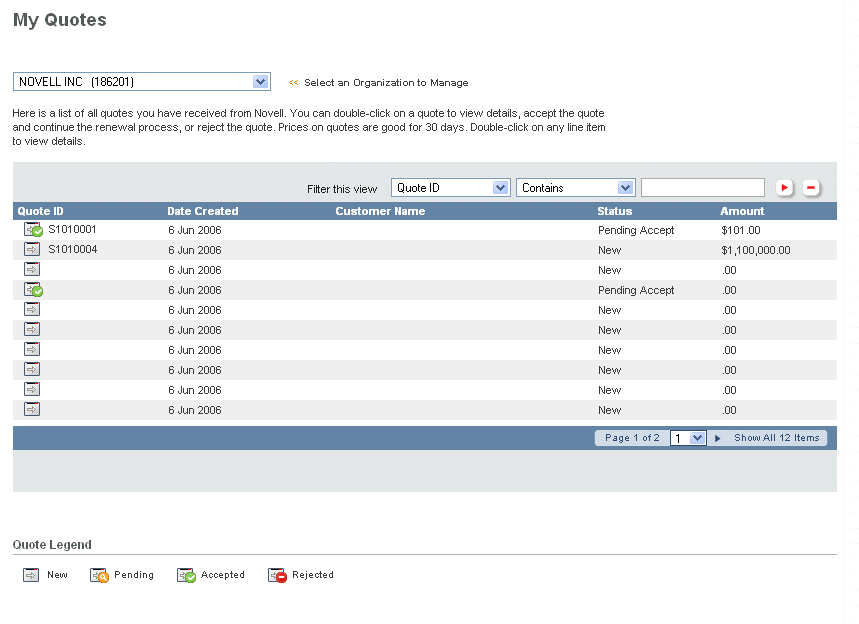
このページには、ノベルから受け取った見積りと共に、次の情報とオプションが表示されます。
-
Select an Organization to Manage(組織の変更はこちらから) : このリストを使用して、管理する組織を選択します。
-
Filter this view(このビューをフィルタする) : これらのフィールドを使用して、御見積りのリストを並べ替えます。
-
Quote ID(御見積りID) : 見積りのID番号。
-
Date Created(作成日) : 見積りが作成された日付。
-
Customer Name(顧客名) : 顧客の名前。
-
Status(ステータス) : 処理のステータスは、 、 、 、 です。
-
Amount(金額) : 見積りの金額。
次のセクションで、詳細を説明します。
3.5.1 見積りの詳細表示
-
セクション2.1.2「ノベルカスタマセンターへのログイン」の説明に従って、ノベルカスタマセンターにログインします。
-
左側にあるナビゲーションフレームでをクリックします。
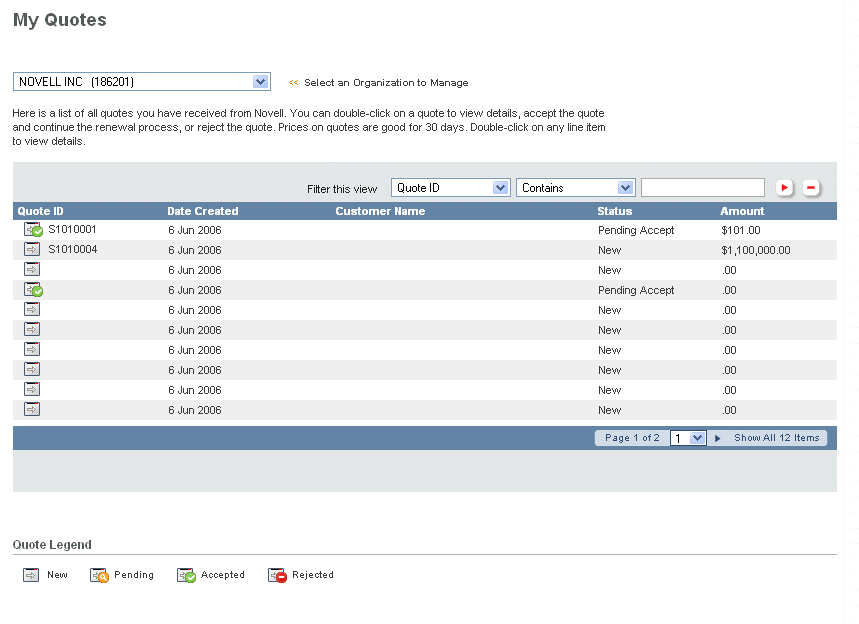
-
見積りをダブルクリックします。
このページで、購入オプションの選択、見積りの拒否、ヘルプのリクエストなどを実行できます。
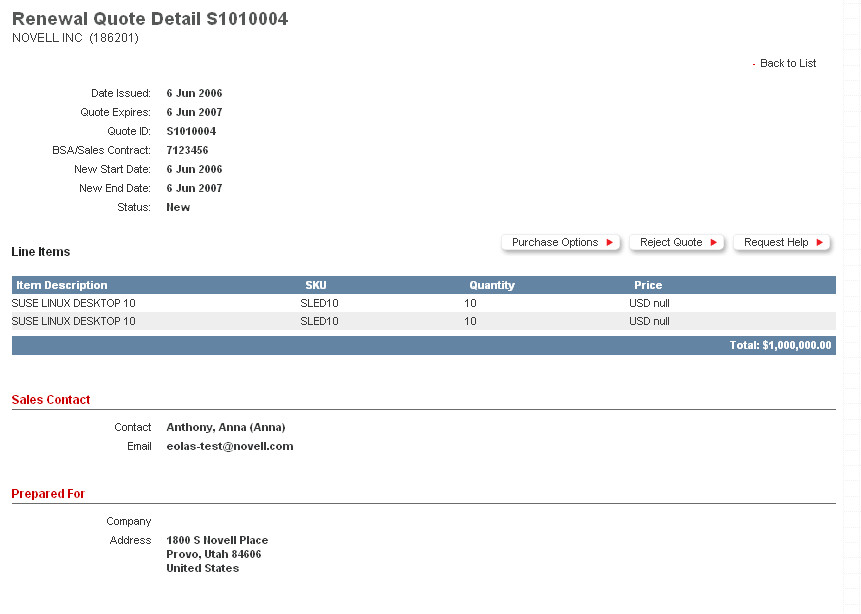
3.5.2 見積りの受け入れ
-
セクション2.1.2「ノベルカスタマセンターへのログイン」の説明に従って、ノベルカスタマセンターにログインします。
-
左側にあるナビゲーションフレームでをクリックします。
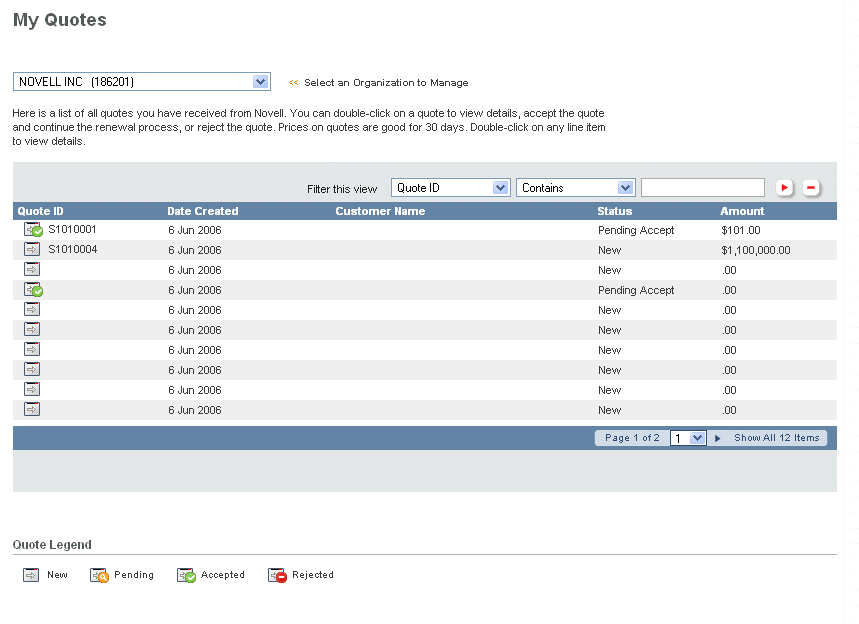
-
見積りをダブルクリックします。
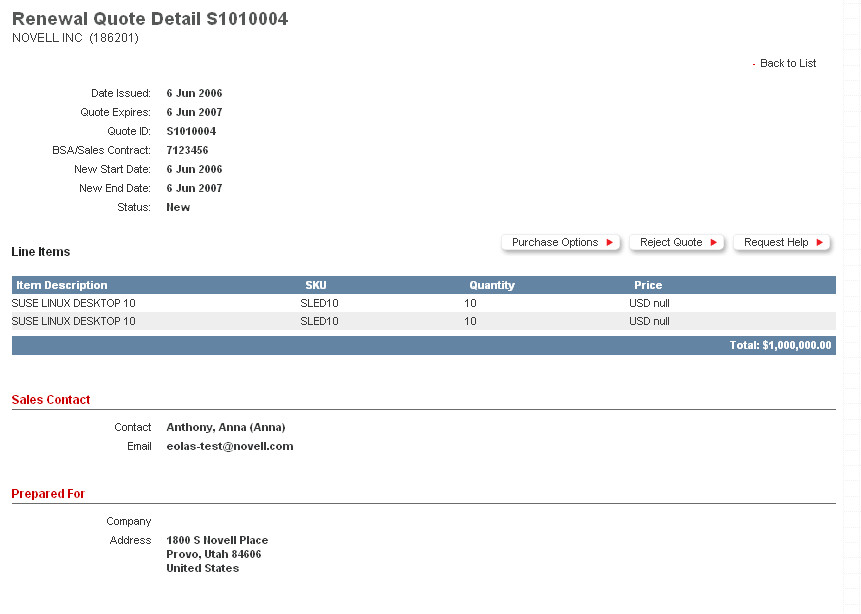
-
をクリックします。
PO番号またはクレジットカードで支払うオプションを選択するか、 リンクをクリックしてお近くのノベルソリューションプロバイダを検索します。
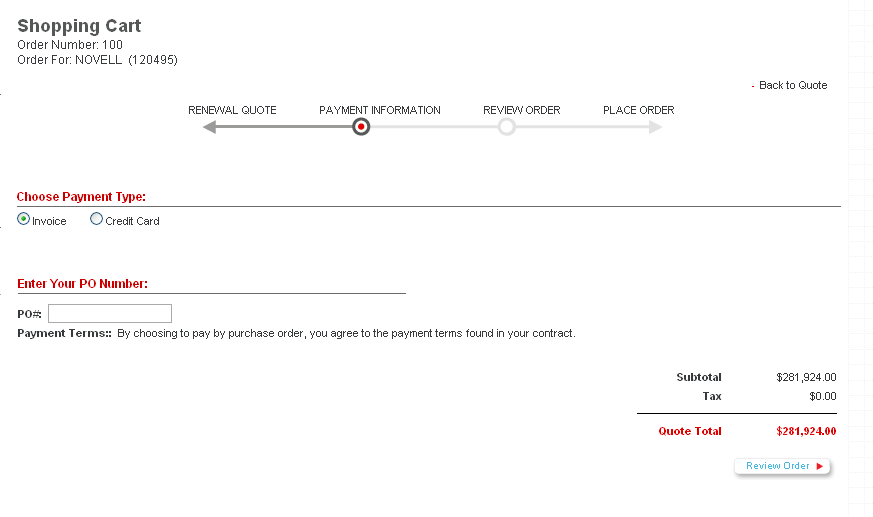
-
支払いのタイプを請求書またはクレジットカードから選択します。
-
を選択した場合は、 フィールドにPO番号を入力します。
-
を選択した場合は、請求情報、発送情報、およびクレジットカード情報を入力します。
-
-
をクリックします。
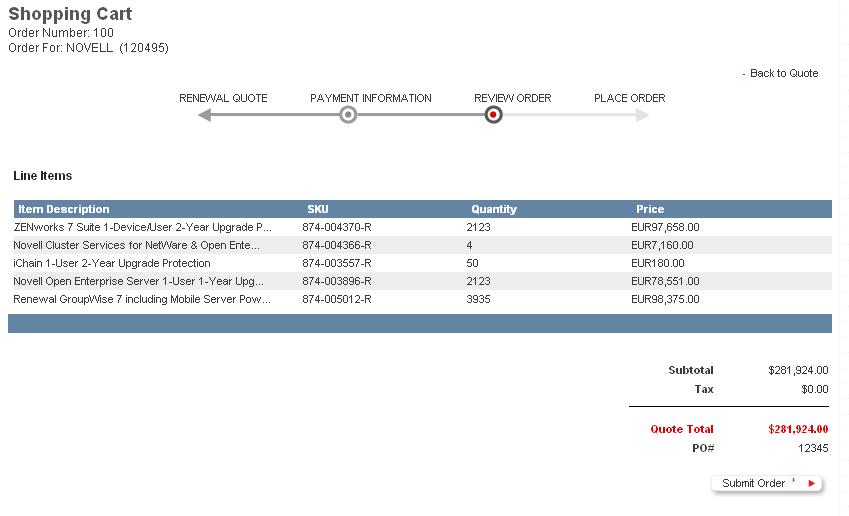
-
注文を確認し、 をクリックします。変更する場合は、 右上隅のをクリックします。
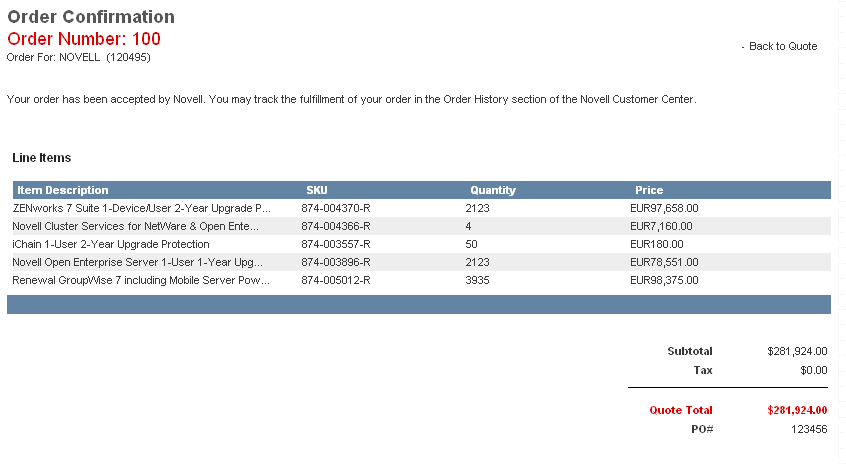
注文が送信され、処理されます。注文処理が完了すると、確認のeメールが送信されます。
3.5.3 見積りの拒否
-
セクション2.1.2「ノベルカスタマセンターへのログイン」の説明に従って、ノベルカスタマセンターにログインします。
-
左側にあるナビゲーションフレームでをクリックします。
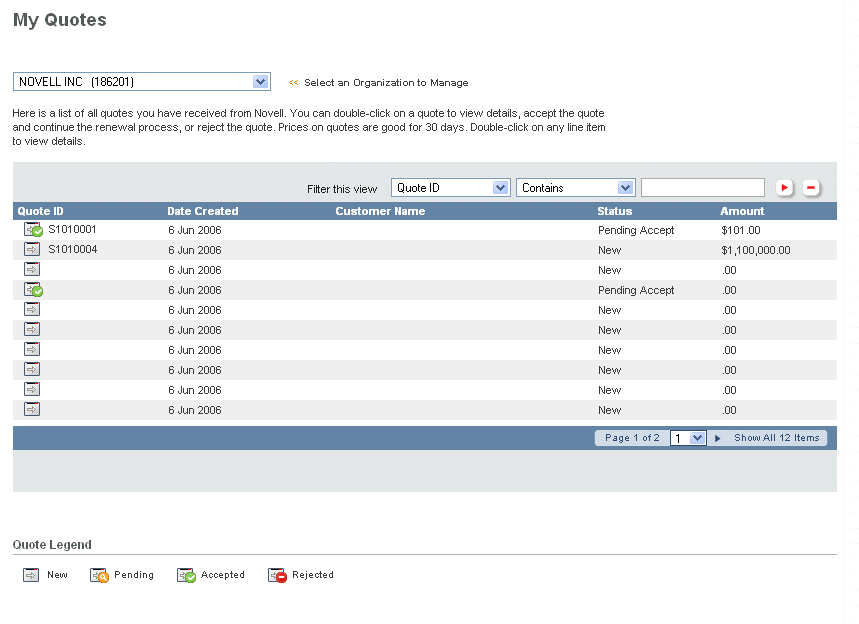
-
見積りをダブルクリックします。
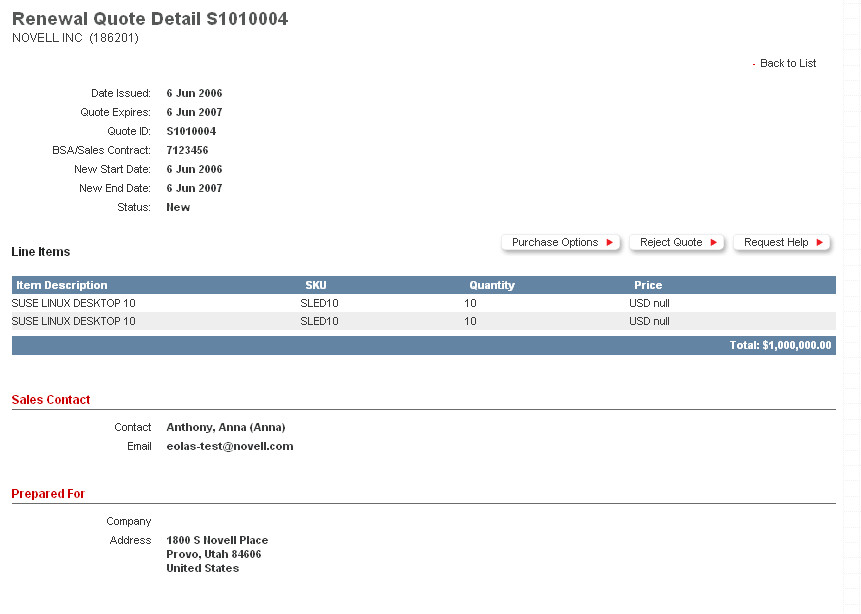
-
をクリックします。
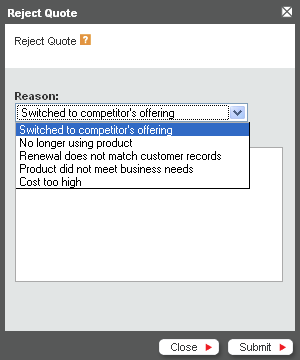
-
見積りを拒否する理由を選択し、必要に応じて注釈を加えます。
-
をクリックします。
ステータスが に変わり、ノベル担当者が見積りを確認します。
3.5.4 ヘルプリクエスト
-
セクション2.1.2「ノベルカスタマセンターへのログイン」の説明に従って、ノベルカスタマセンターにログインします。
-
左側にあるナビゲーションフレームでをクリックします。
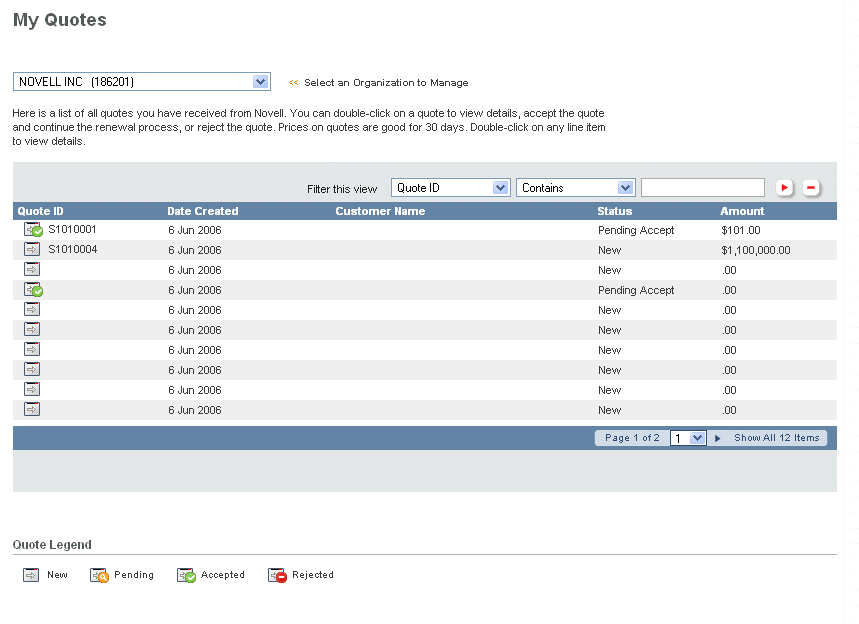
-
見積りをダブルクリックします。
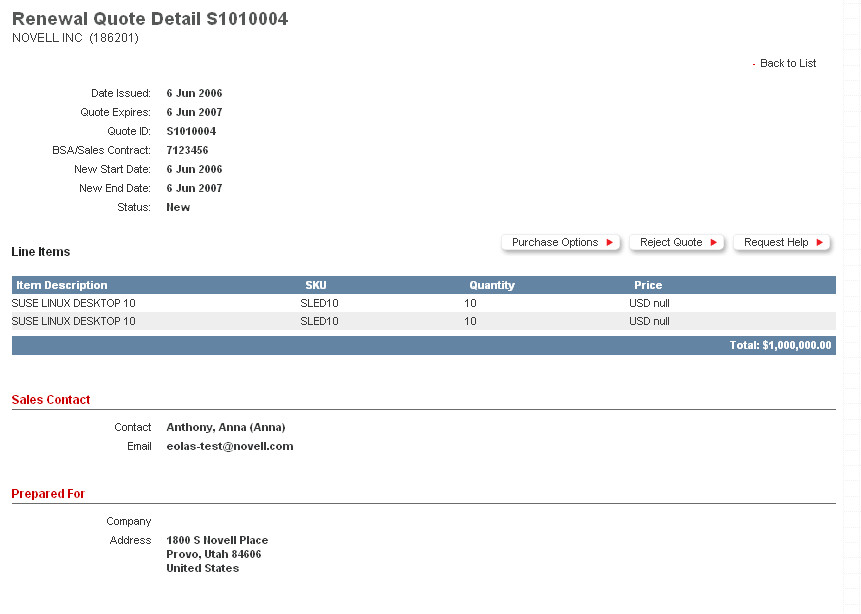
-
をクリックします。
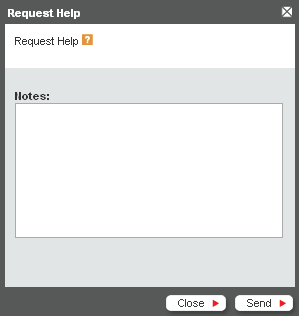
-
質問を入力して、 をクリックします。 をクリックすると、質問がキャンセルされます。
ステータスが に変わり、ノベル担当者が見積りを更新するか、必要に応じて、または要請された場合にはユーザに連絡します。